對於一些電腦技術人員來說,Windows事件查看器是必須熟悉的,因為它對解決一些系統疑難問題,會起到很好的輔助幫助。在XP、Win7、Win8和最新的Win10系統中,都集成了事件查看器,通過它可以完成許多特殊的工作,比如審核系統事件和存放系統、安全及應用程序日志等等。通過查看這些信息中記錄的警告或錯誤提示,用戶不但可以了解到某項功能配置或運行成功的信息,還可了解到系統的某些功能運行失敗,從而可以更好的定位系統問題,因此電腦技術人員一般經常會用到。今天,電腦百事網小編主要教普通電腦用戶,如何打開時間查看器,如何簡單查看系統是否存在一些錯誤日志等,本文以最新的Windows系統為例。
事件查看器怎麼打開?有2種方法
方法一:直接在Win10任務欄的搜索框種,搜索“事件查看器”,就可以快速找到了,如下圖所示。
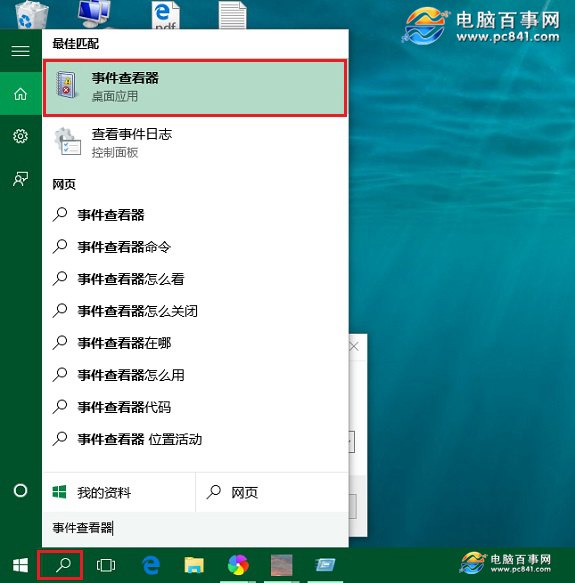
然後點擊最頂部的“時間查看器”就可以進入了,如下圖所示。
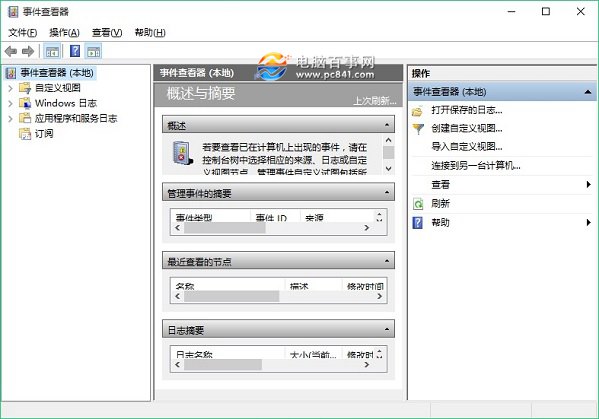
方法二:在Win10桌面的“此電腦”圖標上右鍵,在右鍵菜單中,點擊打開“管理”;
打開計算機管理,然後在左側菜單中,就可以看到時間查看器了,點擊打開即可,如下圖所示。
Win10事件查看器使用方法
打開事件查看器後,使用方法非常簡單,我們可以依次展開功能,比如需要查看系統日志,可以依次展開,如下圖所示。
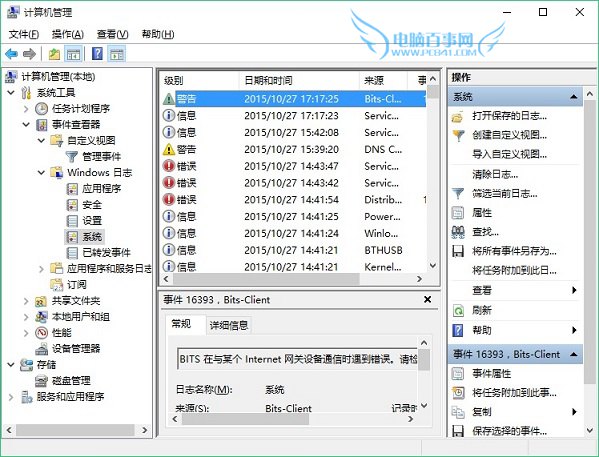
打開Windows系統日志後,可以查看一些存在的錯誤日志,我們可以直接雙擊左鍵查看,如下圖所示。
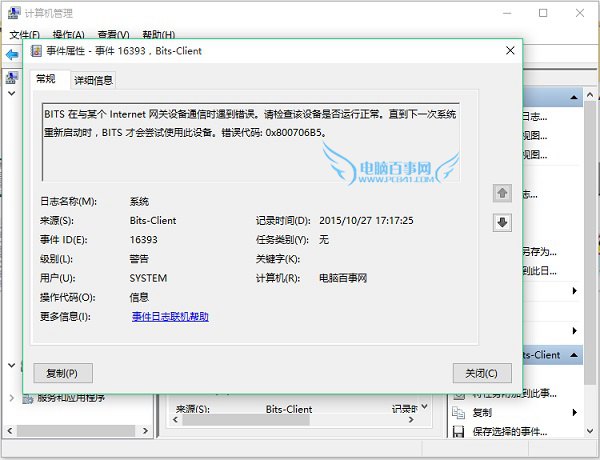
盡管事件查看器對於一些的電腦愛好者朋友很少用到,不過在遇到一些特殊的電腦問題的時候,往往一般很難找到問題的原因,比如磁盤有壞道,某程序出了奇怪的問題,這種情況下,我們就可以通過計算機事件查看器,來找到一些有用的故障信息,從而准確判斷電腦問題,希望大家能夠學以致用。